







Vous pouvez afficher la liste de tous les drones associés à votre profil en appuyant sur le bouton Plus dans le coin inférieur droit de l’application, puis en sélectionnant Gestion de l’équipement.
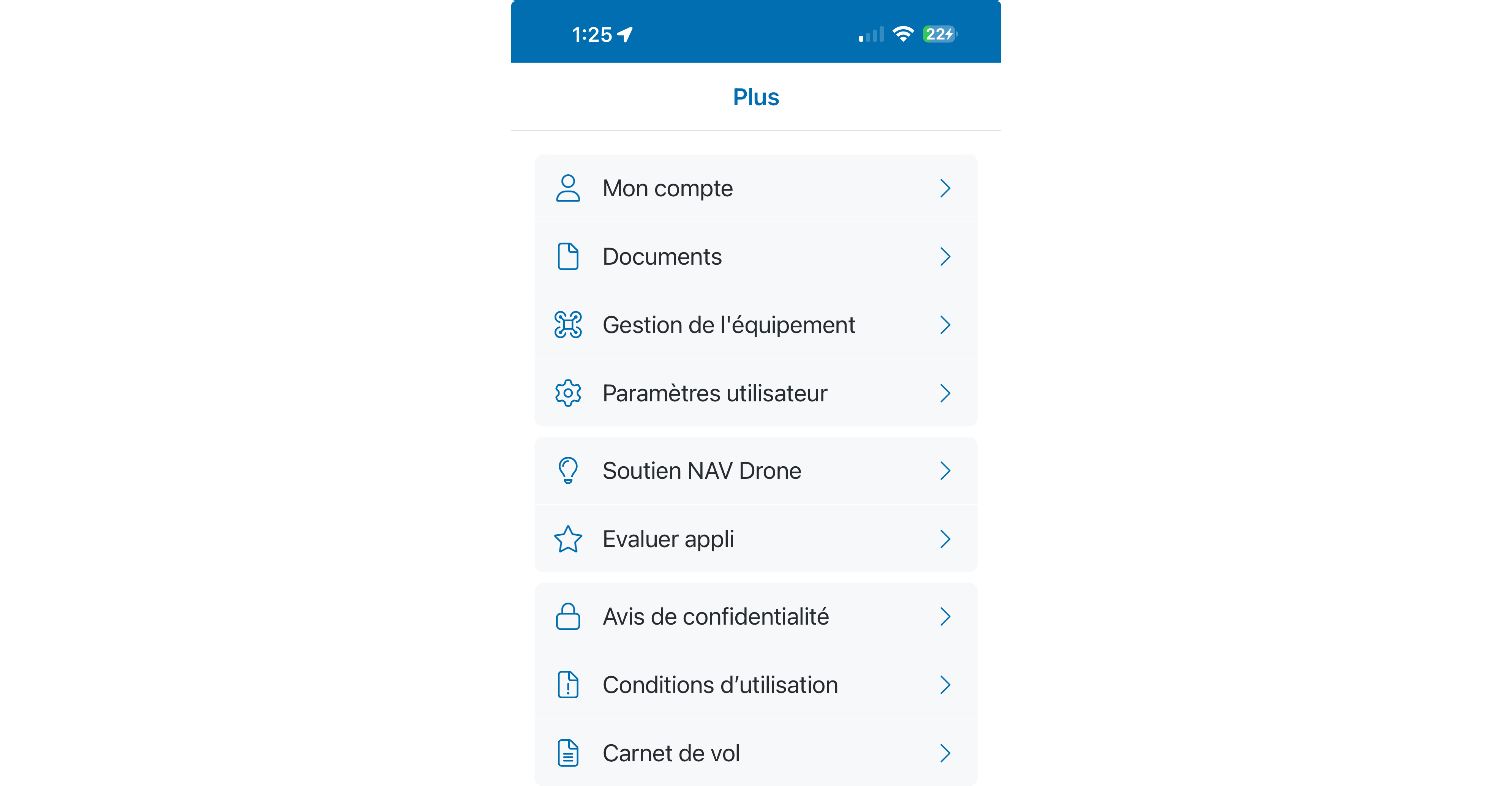
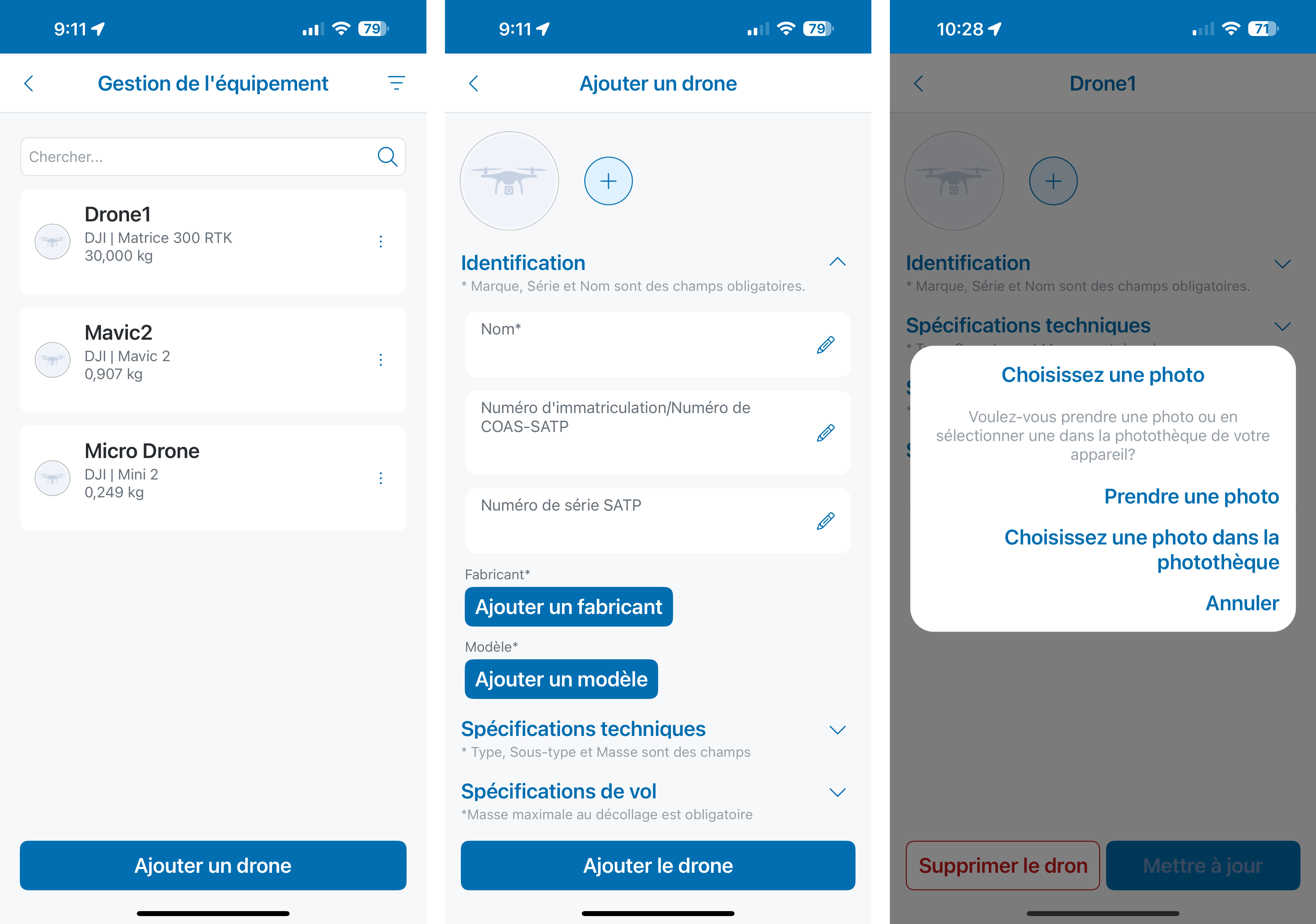
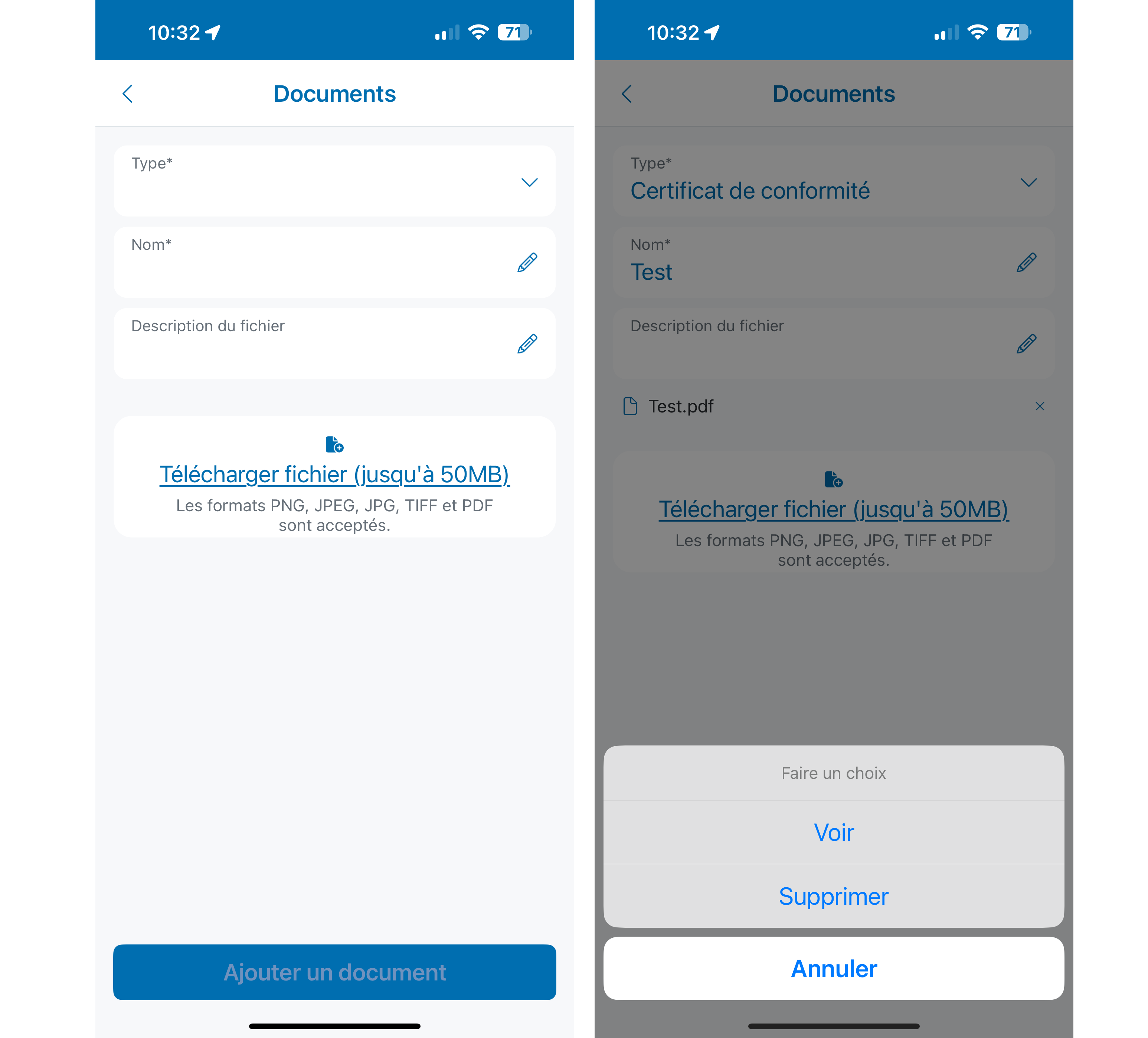
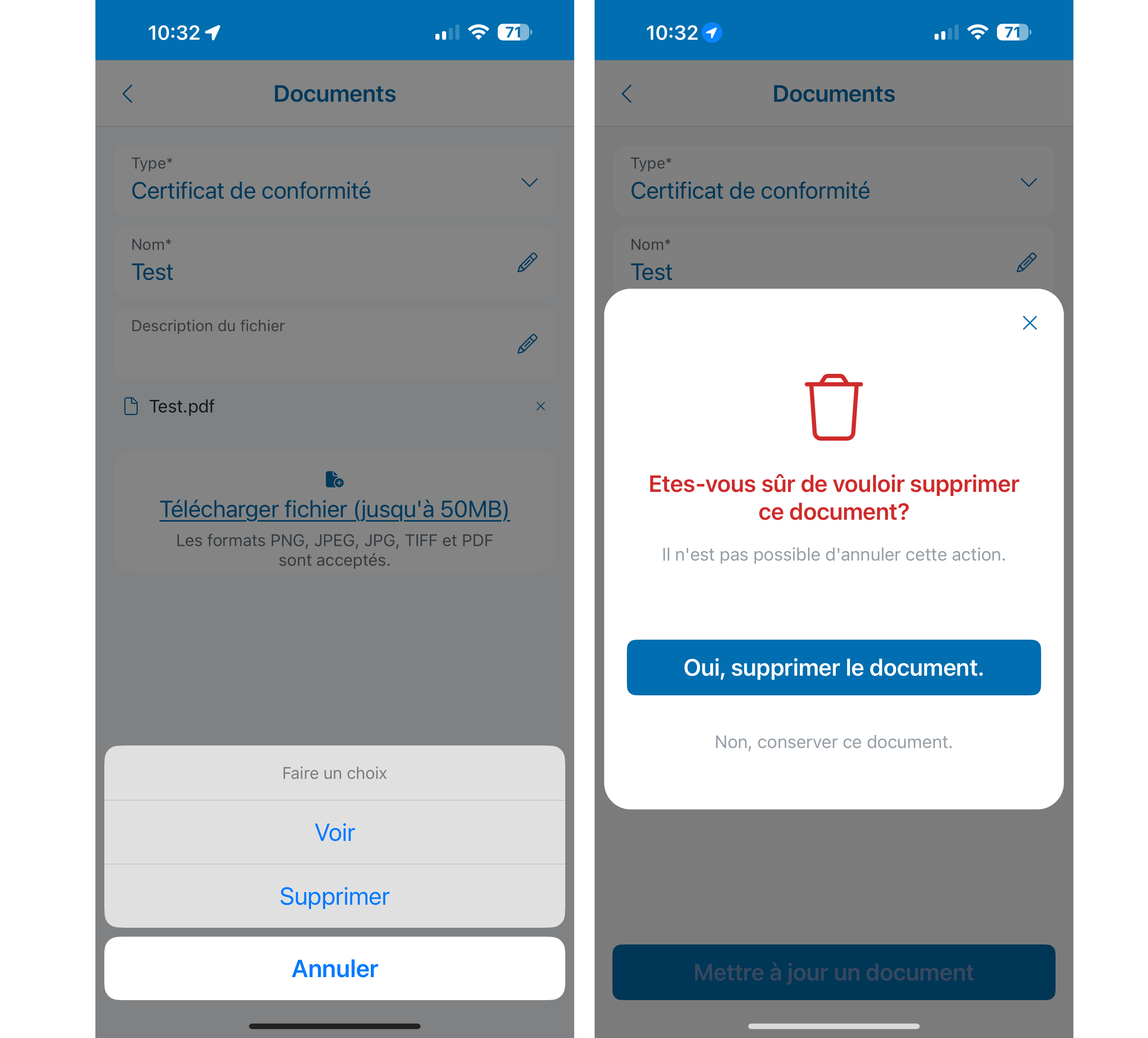
La fenêtre Documents répertorie tous les documents qui ont été ajoutés au profil associé.
Les utilisateurs peuvent ajouter ou modifier :
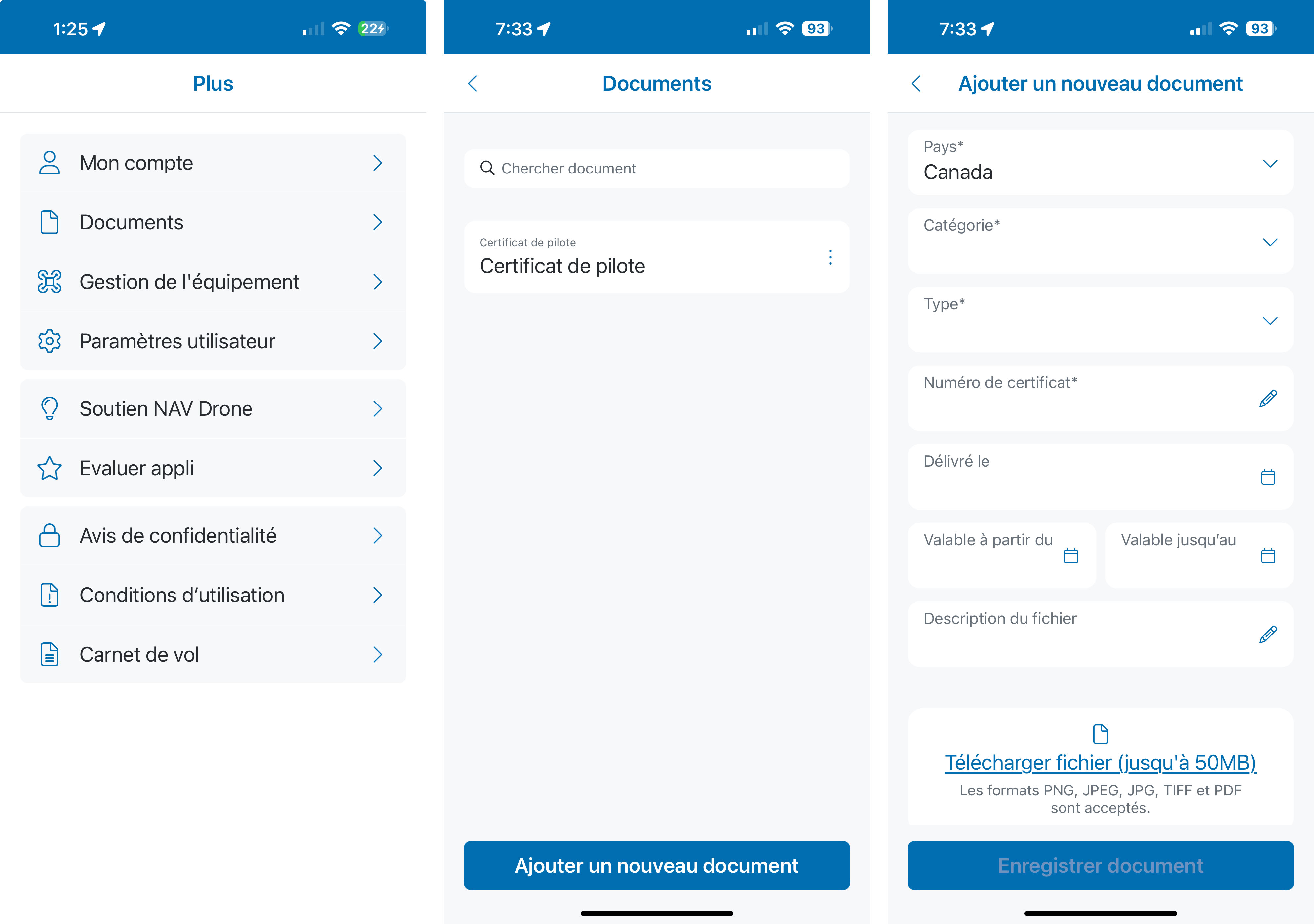
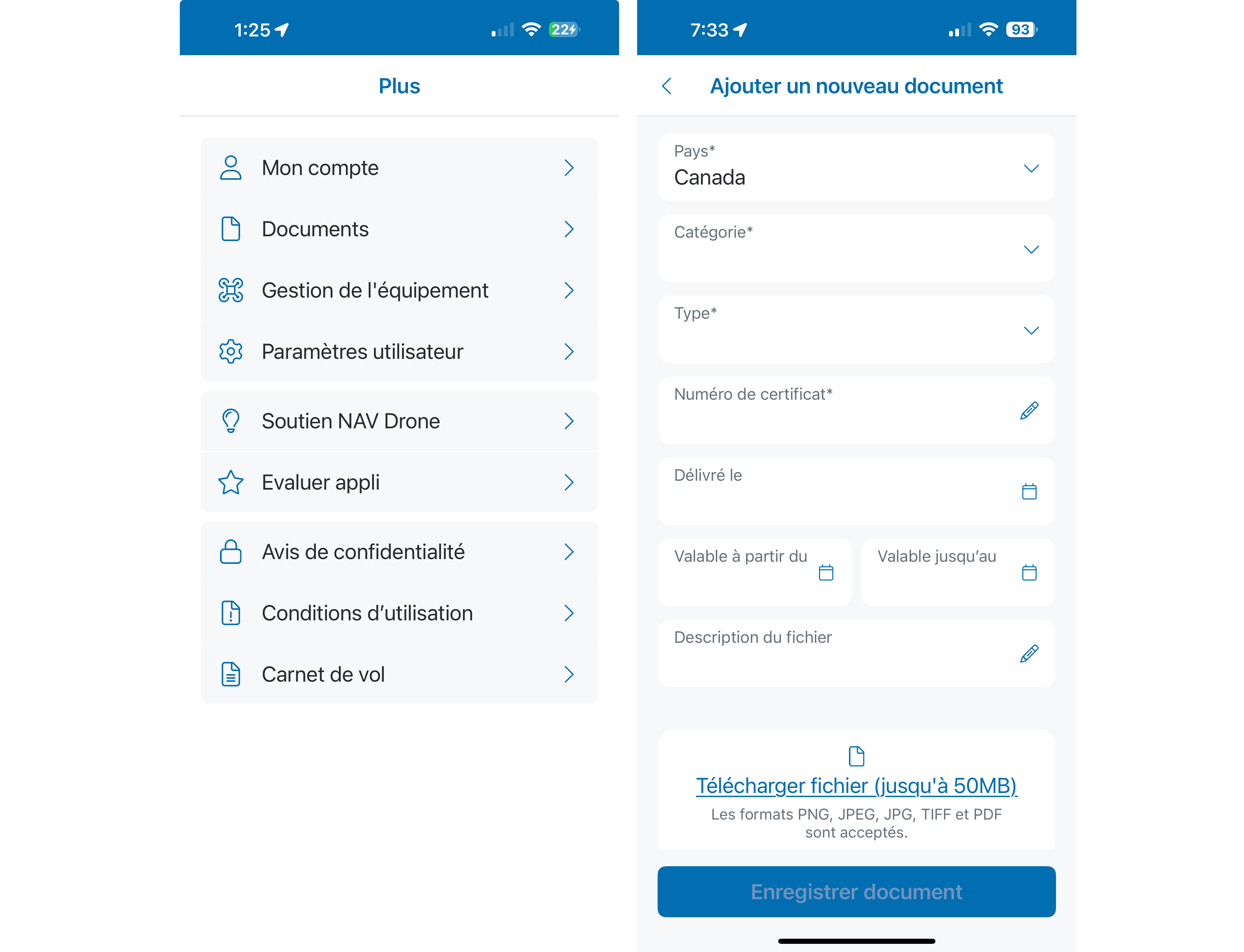
Lors de l’ajout ou de la modification d’un certificat de pilote, assurez-vous de sélectionner le sous-type approprié (Base, Avancée ou Complexe de niveau 1). Assurez-vous également de saisir votre numéro de certificat (référence) avec le préfixe « PC » suivi du numéro à 10 chiffres.
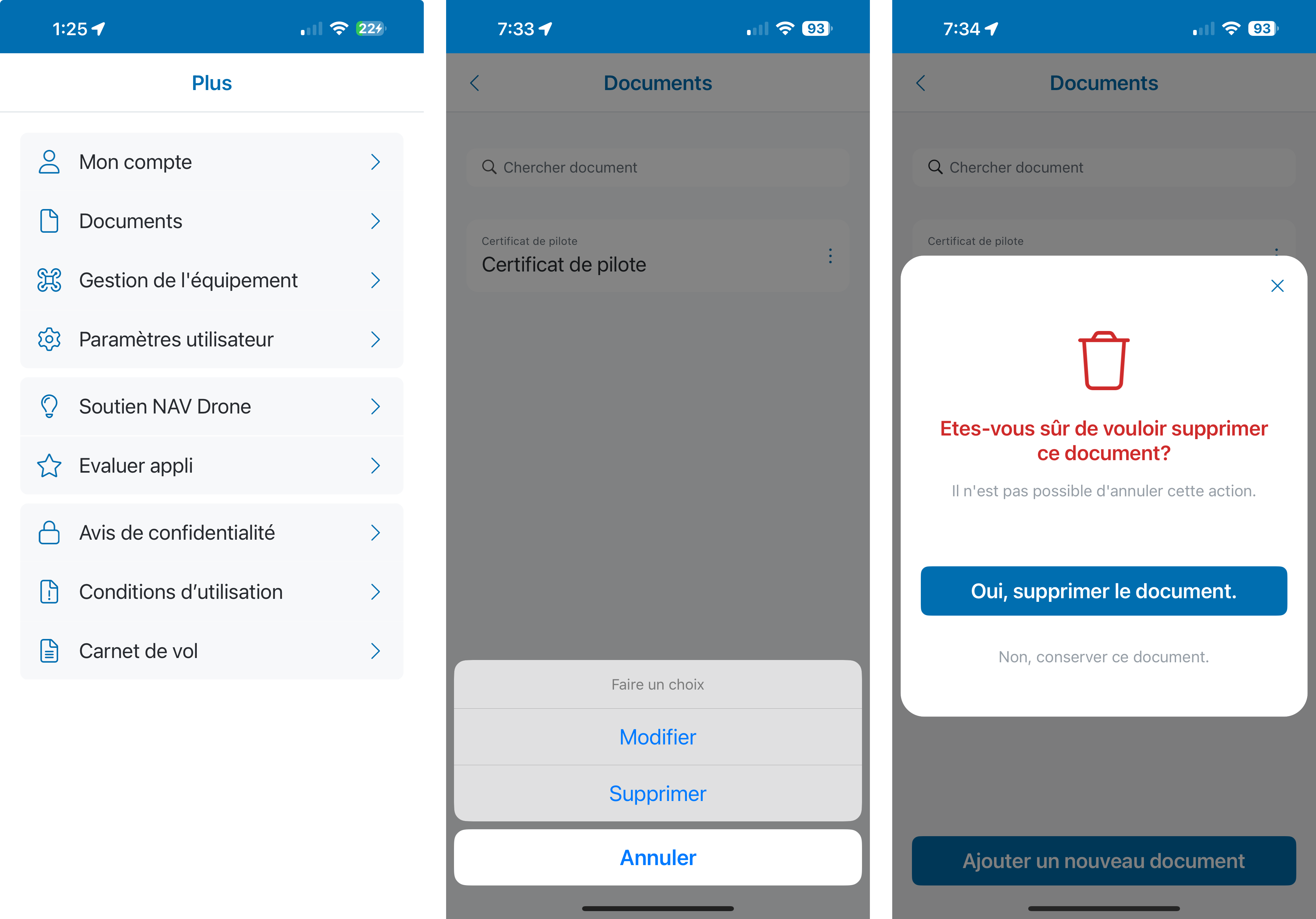
Si vous supprimez un certificat de pilote qui a été utilisé dans une opération, cela peut modifier par inadvertance le résultat de validation de votre opération.